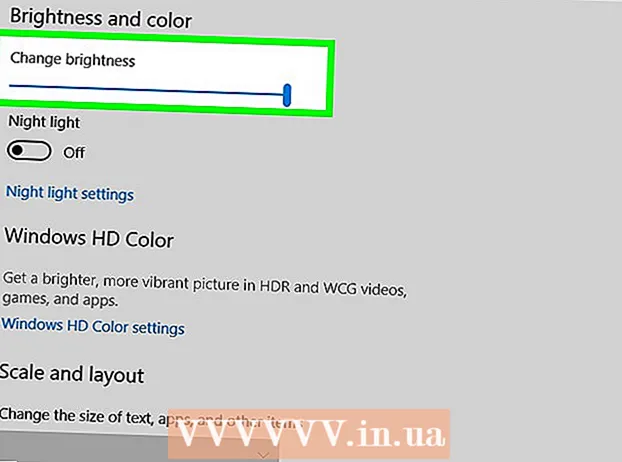Аўтар:
Peter Berry
Дата Стварэння:
17 Ліпень 2021
Дата Абнаўлення:
23 Чэрвень 2024

Задаволены
Каб забяспечыць бяспеку дадзеных на вашым тэлефоне, вам варта рабіць рэзервовыя копіі ў Google Cloud - Інтэрнэт-службе захоўвання файлаў Android кожныя некалькі тыдняў. Наведайце "Налады", каб стварыць рэзервовую копію кантактаў на тэлефоне Android, дадзеных календара, праграм, Chrome, дакументаў і змесціва Дыска на серверы Google, а таксама выявы і відэа, якія вы можаце скапіяваць. захаваць з дадатку "Google Фота".
Крокі
Спосаб 1 з 2: Рэзервовае капіраванне стандартных дадзеных
Націсніце на прыкладанне "Налады", каб адкрыць Налады. У дадатку ёсць значок шасцярні.

Пракручвайце, пакуль не ўбачыце опцыю "Рэзервовае капіраванне і скід", а затым націсніце. Вы можаце ўключыць рэзервовае капіраванне Google Cloud з гэтага меню.
Калі вам будзе прапанавана, увядзіце PIN-код. Гэта PIN-код / пароль, які вы выкарыстоўваеце для разблакоўкі тэлефона.
Правядзіце пальцам, каб уключыць параметры "Рэзервовае капіраванне дадзеных" і "Аўтаматычнае аднаўленне". Адпаведны перамыкач стане зялёным, што сведчыць аб актывацыі рэзервовага капіявання і аўтаматычнага аднаўлення.

Націсніце опцыю «Рэзервовы ўліковы запіс».
Націсніце на імя вашага ўліковага запісу Google. Гэта асноўны ўліковы запіс Google, які вы выкарыстоўваеце на сваім тэлефоне.
Вярніцеся ў галоўнае меню налад.
Пракруціце ўніз, каб знайсці опцыю "Уліковыя запісы", а затым націсніце. Вам трэба выбраць канкрэтны рахунак, на які вы хочаце стварыць рэзервовую копію тэлефона.
Націсніце на опцыю "Google" на Уліковых запісах, а затым выберыце свой уліковы запіс Gmail.
Кнопкі ўключэння / выключэння для налады змесціва, якое вы хочаце зрабіць для рэзервовай копіі. Перамыкач стане зялёным, што паказвае на магчымасць рэзервовага капіравання адпаведнага змесціва. Калі вы не ўпэўненыя ў месцазнаходжанні ўсіх дадзеных, стварыце рэзервовую копію ўсіх гэтых опцый.
- Стандартныя параметры дадзеных:
- Дадзеныя праграмы
- Каляндар
- Хром
- Кантакты
- Дакументы
- Драйв
Зачыніце прыкладанне Налады. Такім чынам, завяршыце працэс рэзервовага капіявання. рэклама
Спосаб 2 з 2: Рэзервовае капіраванне фота і відэа
Адкрыйце прыкладанне "Google Фота". Гэта дадатак даступна на ўсіх тэлефонах Android.
Знайдзіце і націсніце на значок трох гарызантальных ліній у левым верхнім куце экрана.
Увайдзіце ў свой адрас электроннай пошты і пароль Google. Гэта ідэнтыфікатары, якія вы выкарыстоўваеце для ўліковага запісу Google на тэлефоне.
Вярнуцца на галоўны экран Google Фота.
Націсніце опцыю «Налады», а затым выберыце «Рэзервовае капіраванне і сінхранізацыя».
Правядзіце пальцам, каб уключыць опцыю "Рэзервовае капіраванне" уверсе экрана. Перамыкач знаходзіцца побач са словам "Уключана" адразу пад загалоўкам "Рэзервовае капіраванне".
Націсніце "Рэзервовае капіраванне ўсіх", каб зрабіць рэзервовыя копіі вашых фатаграфій і відэа ў воблаку Google Фота. Вы таксама можаце ўключыць опцыю "Роўмінг" для рэзервовага капіравання фатаграфій пры выкарыстанні мабільнай перадачы дадзеных (не Wi-Fi).
Праверце працэс рэзервовага капіявання, прагледзеўшы змесціва ў Google Фота. Цяпер усе фотаздымкі на вашым тэлефоне былі рэзервовыя! рэклама
Парада
- SMS не ўваходзіць у працэдуры рэзервовага капіравання па змаўчанні, пералічаныя ў спісе, таму, калі вы хочаце зрабіць рэзервовую копію тэкставых паведамленняў, вам трэба загрузіць спецыяльнае прыкладанне. "Рэзервовае капіраванне SMS +" і "Рэзервовае капіраванне і аднаўленне SMS" - рэкамендаваныя (і бясплатныя) праграмы ў краме прыкладанняў Google Play, якія выкарыстоўваюцца для рэзервовага капіравання паведамленняў.
Папярэджанне
- Рэкамендуецца перыядычна рабіць рэзервовыя копіі тэлефона Android, каб не страціць усе дадзеныя, калі ён перастане працаваць.